Win11怎么安装Ubuntu?ubuntu是一款能直接安装在Windows系统Linux操作系统,很多用户想要安装,但是不知道怎么操作,针对这一问题,本篇带来了Win11安装Ubuntu系统教程,分享给大家,感兴趣用户继续看下去吧。 win11怎么安装ubuntu:
1、首先在任务栏中打开“应用商店”,如果任务栏没有也可以在开始菜单中找到。

2、打开后在右上角点开“搜索”,并输入“ubuntu”
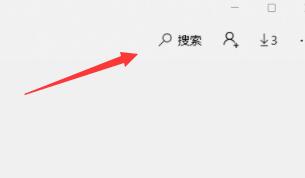
3、接着在搜索结果中可以查看到不同版本ubuntu,选择自己想要点击进入。

4、进入之后点击右上角“安装”按钮。
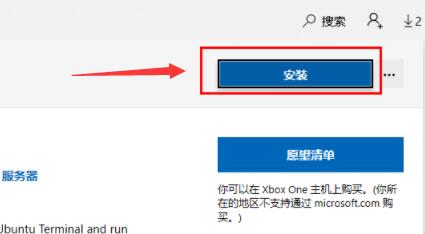
5、等待自动安装完成之后会弹出终端窗口,在其中输入自己账户密码就可以登录使用了。
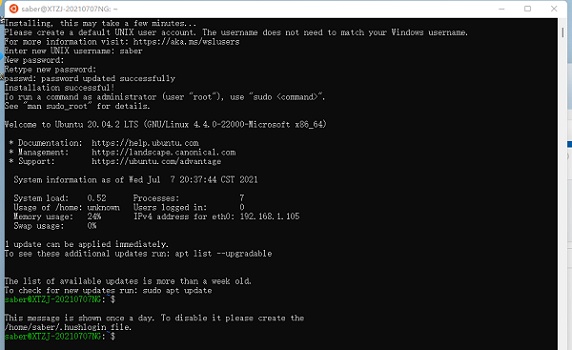
6、如果弹出“WslRegisterDistribution failed with error: 0x8007019e”错误,就右键开始菜单打开“powershell”
7、然后在其中输入“Enable-WindowsOptionalFeature -Online -FeatureName Microsoft-Windows-Subsystem-Linux”回车确定。
8、最后系统会自动弹出是否重启对话框,选择“Y”进行确认,重启完成就能解决问题了。
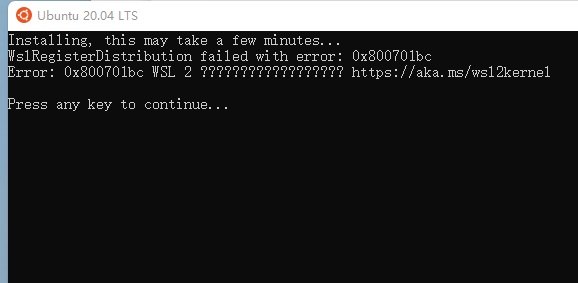
以上就是win11安装ubuntu教程了。





